ちょっとWordPressの404ページを任意のページにリダイレクトさせたかったのですが、やり方を忘れてしまい少しあたふてしまったので、忘れないようにここにメモしておこうと思います。WordPressで404ページのリダイレクト先を変更する方法は3つありますのでそれぞれご紹介します。
方法1.fucntions.phpで任意のページにリダイレクトさせる
function redirect_404_to_custom_page() {
if (is_404()) {
wp_redirect(home_url('/your-custom-page/')); // リダイレクト先のURLを指定
exit();
}
}
add_action('template_redirect', 'redirect_404_to_custom_page');ここで、/your-custom-page/ の部分にリダイレクトさせたいページのURLパスを指定してください。これにより、404エラーが発生した場合に指定したカスタムページにリダイレクトされるようになります。
方法2.「.htaccess 」に404ページのリダイレクト先を記述する
たとえば自分が運営しているサイトのドメインが「https://exsample.com/」で「https://exsample.com/404page」というページにリダイレクトさせたかった場合は以下のように.htaccessに記述します。
ErrorDocument 404 /404page方法3.WordPressテーマによっては404ページをカスタマイズできる機能を実装していることがあるのでそれを使う
WordPressのお使いのテーマによっては404ページをカスタマイズできる機能が実装されていることがあります。404ページをカスタマイズできるテーマを紹介していきます。
Cocoon
CocoonはCocoon設定に「404」というタブがあり、そこで404ページで表示される内容をカスタマイズすることができます。画像とタイトルとテキストが設定できます。Cocoonの場合はここで設定した内容が反映されるので新たにカスタマイズした404ページを作成する必要はありません。
Luxeritas
Luxeritasにも404ページをカスタマイズできる機能があります。ただしこちらはCocoonとは違い自分で404ページ用の固定ページをつくっておき、それを404ページにします。やり方は以下です。
WordPress管理画面の「Luxeritas」→「カスタマイズ」→「その他」にいったら「404 Not Found ページ」という項目があるのでそこからドロップダウンで自分が作った固定ページを選択し保存して適用させます。これで終わりです。
まとめ
WordPressの404ページのリダイレクト先を変更させたい場合は一般的にはfunctions.phpで対応しますが、テーマによっては404ページをカスタマイズできる機能を実装していることがありますので、まずはテーマに実装されてないか確認してあったらその機能をつかってください。
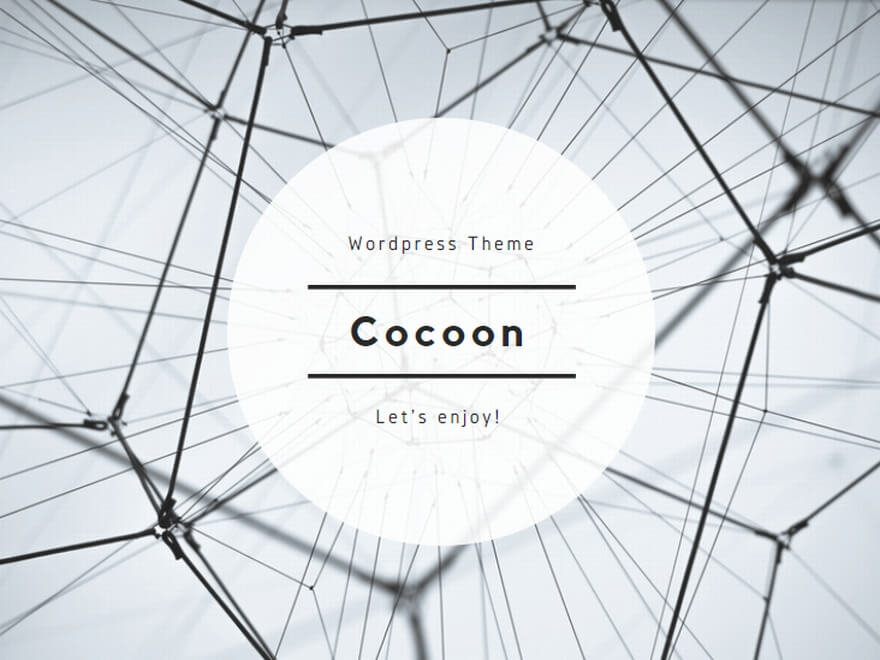
コメント